Cara Menggabungkan File PDF di Android– File PDF merupakan format dokumen buatan Adobe System yang sangat membantu pekerjaan zaman sekarang. Anda bisa melakukan pertukaran file digital dengan langkah mudah.
Jika dahulu aktivitas ini sangat bergantung pada perangkat bersistem operasi komputer, layaknya PC dan laptop. Maka berbeda lagi ceritanya dengan kemajuan teknologi yang serba canggih. Konversi data apapun hingga penggabungan file, juga bisa Anda kerjakan melalui smartphone android.
File PDF bergguna untuk mempresentasikan file dokumen teks, grafik, vektor, gambar 2d, dan banyak lagi. Para pekerja kantoran, profesional, dan pelajar pastinya sangat terbantu bila mengetahui langkah-langkah menggabungkan file PDF di Android.
Melalui pembahasan kali ini, penulis hendak membagikan cara-cara mudah menggabungkan dokumen. Cukup persiapkan device yang Anda butuhkan. Selanjutnya urusan mempersiapkan berkas, tugas sekolah, pekerjaan kantor, dan banyak lagi. Dapat selesai tanpa perlu kerepotan, so let’s move on to the article!

Pilihan Aplikasi Menggabungkan File PDF di Android
Keputusan untuk menggabungkan file PDF sama halnya dengan mempersingkat pekerjaan Anda. Seseorang bisa meringkas file setelah diperiksa, hanya dalam satu waktu yang sama.
PDF adalah singkatan dari Portable Document Format. Sesuai namanya ukuran file lebih ringan dari dokumen Microsoft pada umumnya. Memiliki dokumen berukuran memori lebih kecil, menghilangkan kekhawatiran gagal kirim data via email.
Sejauh ini tersedia cukup banyak cara menggabungkan file PDF pada smart device. Cukup pilih salah satu perangkat yang Anda miliki. Mulai dari PC, laptop, tablet, hingga smartphone, semua bisa dipergunakan. Anda juga bisa menghubungkan device dengan aplikasi atau situs online tertentu.
Xodo Android
Apps menyatukan dokumen PDF dari smartphone bisa memilih penawaran dari Xodo. Aplikasi satu ini juga kompatibel diinstal pada ponsel window. Sebagai aplikasi PDF reader dan editor, perfoma cukup bisa Anda andalkan mengkonversi dokumen.
Urusan menyatukan file PDF tepisah melalui HP android sudah tidak merepotkan lagi. Anda perlu menyimpan terlebih dahulu semua file terkait di smartphone. Pastikan untuk menyimpan semua file yang dibutuhkan dalam folder sama.
Bagi pembaca yang belum memiliki aplikasi mengubah file PDF. Dapat terlebih dahulu mengunduh lewat Google Playstore. Masukkan nama Xodo pada kolom pencarian. Seketika aplikasi yang Anda maksud akan muncul di layar ponsel.
Kebutuhan menggabungkan file PDF sejatinya sangat sederhana. Cukup dengan men-tap semua dokumen. Dokumen juga bisa berbentuk JPG , Ebook, ataupun PNG, kemudian pilih menu Merge. Wajib untuk mengubah nama file sehingga lebih mudah Anda temukan. Pada aplikasi Xodo terdapat fitur untuk mengunci file PDF menggunakan password.
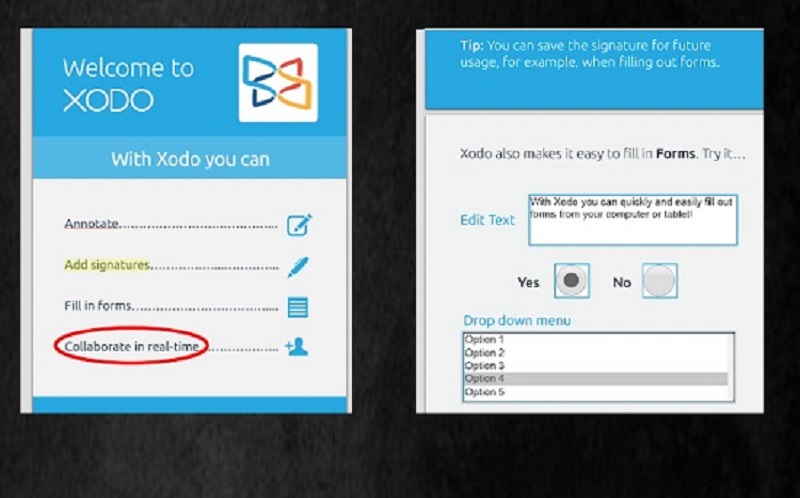
cara menggabungkan file PDF pada smart device
Tahapan Menyatukan Dokumen File PDF Xodo
- Buka aplikasi Xodo, jika belum memiliki apps bisal mengunduh gratis dari Playstore.
- Masuk ke menu utama, disini Anda bisa melihat semua file PDF yang sebelumnya tersimpan di ponsel.
- Klik tombol (+) pada sudut kanan bawah – klik PDF from documents.
- Klik titik tiga pada pojok kanan atas layar. Maka halaman fitur utama akan muncul.
- Pilih semua file yang sudah Anda kelompokan dalam satu folder- Ubah nama file PDF baru- klik fitur Merge di sudut bawah.
- Pilih lokasi penyimpanan untuk dokumen baru yang berhasil digabungkan – akhiri proses dengan menekan tombol ok.
PDF Utils
Aplikasi mengubah file PDF di android lainnya adalah Utils. PDF Utils juga tergolong praktis untuk menyatuka sejumlah file dokumen. Aplikasi ini dapat terbuka otomatis pada office apps yang sebelumnya telah terinstal di ponsel Anda.
Sebagai calon pengguna baru, Anda dapat memperoleh apps melalui Playstore. Tampilannya sangat ringan dan mudah dinavigasi oleh pengguna. Rupanya developer mengkhususkan tampilan UI dan UX spesial bagi pengguna smartphone.
Dapatkan beberapa penawaran menarik dan menguntungkan untuk mengelola file PDF dengan cara mudah. Fitur andalan para pengguna Utils, diantaranya adalah compress PDF, merge PDF, extract images, menambahkan watermark khusus, enskripsi dokumen dan banyak lainnya. Anda juga dapat langsung mengkonversi dokumen PDF langsung dari Google atau One Drive.
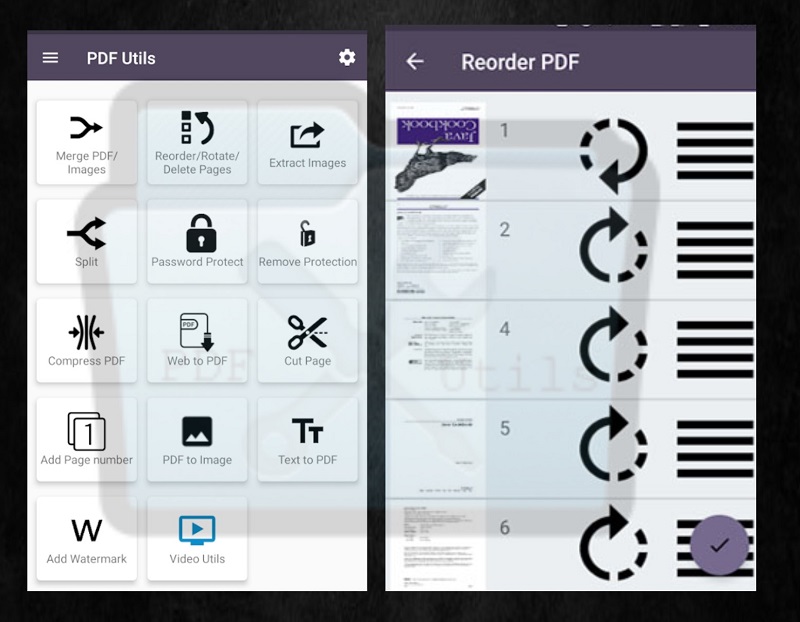
Langkah Menggabungkan File PDF Utils
- Pilih fitur menu Merge, lanjutkan denga memilih file PDF yang ingin Anda gabungkan dalam memori internal. Klik tanda OK untuk tahap selanjutnya.
- Atur halaman PDF, awalnya file PDF masih terpisah-pisah. Pengguna harus memastikan urutan dokumen yang akan digabungkan file PDF nya. Cara menggabungkan file PDF dengan menggeser memakai ikon garis pada sebelah kanan. Kemudian ketuk semua ikon dokumen agar tercentang semua.
- Penamaan file terbaru, setelah urusan penggabungan dokumen rampung. Langkah selanjutnya adalh memberi nama terbaru dan klik ok.
- Maka aplikasi Utils secara otomatis menggabungkan file dokumen. Dimana file dapat terbaca langsung di aplikasi office ap asaja pada ponsel.
WPS Office Android
Pilihan author selanjutnya adalah aplikasi Office Android WPS. Siapa yang belum tahu keunggulan dari aplikasi WPS. Anda dapat dengan mudah menggabungkan file PDF berapapun jumlahnya. Hanya saja aplikasi satu ini tidak sepenuhnya gratis. Alias terdapat opsi berlangganan untuk merasakan fasilitas premium.
Meski demikian pengguna baru juga bisa menguji kualitas apps, dengan mencova masa trial gratis 3 hari. Apps WPS sudah tersedia di Playstore yang kapan saja Anda butuhkan bisa langsung instal. Pastikan jika ruang penyimpanan memiliki cukup memori ya..
Tahap Penggabungan Dokumen PDF WPS Office Android
- Pertama-tama bukalah aplikasi WPS, kemudian pilih menu-klik tools.
- Pada menu tools- temukan Merge Document – klik more agar bisa melihat opsi lainnya.
- Pilih document PDF- kemudian tap semua dokumen yang akan Anda gabungkan sebagai satu file PDF. Lanjutkan dengan menekan tombol select docs.
- Selanjutnya adalah proses menggabungkan file PDF. Klik tombol start Merging, untuk memulai proses penggabungan dokumen secara otomatis. File yang telah selesai merging akan memunculkan notifikasi. Berisikan letak penyimpanan data tersebut pada ponsel Anda.
- Anda dapat langsung menekan notifikasi tersebut, agar folder terbuka di layar ponsel.
PDF Merge
Bagi Anda yang menyukai aplikasi adroid serba gratis. Maka PDF Merge menjadi alternatif pilihan terbaik. Benzveen merupakan developer yang merilis aplikasi bermanfaat ini. Berhubung kapasitas penyimpanan tergolong kecil. Pengguna tetap nyaman menggabungkan file PDF, meskipun spech dari ponsel smartphone belum berukuran RAM 4GB. Mode navigasi pada aplikasi juga mudah pengguna pahami dari semua kalangan.
Tahapan Menggabungkan File PDF Merge
- Lakukan instalasi bagi pengguna yang memiliki apps Merge. Aplikasi tersedia di Playstor, bisa Anda instal gratis. Kemudian buka aplikasi yang telah terinstalasi.
- Unggah sejumlah file PDF yang akan Anda gabungkan. Klik ikon (+) kemudian pilih menu files on this device.
- Pilih file PDF yang sebelumnya telah terunggah. Caranya tinggal memilih menu utama, klik opsi select. Atur urutan dokumen yang hendak Anda gabungkan menjadi satu file PDF.
- Mulai proses menggabungkan file PDF dengan tap ikon tanda panah di pojok kanan bawah.
- File yang selesai apps satukan tidak secara otomatis tersimpan. Jangan lupa untuk mengubah nama dokumen dan menekan tombol save sebagai tanda proses berakhir.
Menggabungkan File Online Tanpa Bantuan Aplikasi
Metode menggabungkan file PDF lewat android bisa Anda lakukan tanpa jaringan internet. Lantas bagaimana jika ponsel smartphone tidak memiliki ruang yang cukup untuk aplikasi baru. Solusi terbaik yang ingin penulis ajarkan adalah memanfaatkan situs online terpercaya. Salah satu pilihannya adalah situs Combine PDF yang tergolong aman Anda pergunakan.
Pertama-tama cukup ketikan nama situs combine PDF di kolom pencarian Google. Kemudian pilih bahasa pengantar Indonesia, apabila Anda lebih nyaman menggunakannya. Situs ini memiliki tampilan interface yang menyesuaikan perangkat pengguna. Sehingga tetap nyaman meski Anda akses melalui ponsel.
Dalam sekali menggabungkan file PDF, Anda dapat langsung mengunggah hingga 20 dokumen. Selanjutnya mulai proses penggabungan, berhubung data secara online. Maka user perlu mengunduh file yang telah rampung. Namun pastikan telah menekan tombol merge, supaya proses penggabungan dapat mulai. Kemudian tunggu beberapa saat hingga proses selesai.
Konklusi
Cara Menggabungkan File PDF di Android– Berkat kecanggihan teknologi semua pekerjaan rata-rata dapat terselesaikan dengan mudah. Urusan scan dokumen, pengiriman email, bahkan membagikan sejumlah file data, tidak lagi mengharuskan seseorang terpaku pada satu device saja.
Smartphone android memang rilis dengan teknologi yang setara kepintaran sistem operasi komputer. Selain itu pengoperasian melalui ponsel jauh lebih familiar. Selain itu pekerjaan juga dapat selesai meski tidak terkoneksi jaringan internet.
Dari sekian banyak pilihan aplikasi PDF untuk android, manakah yang menurut Anda paling membantu? Demikian pembahasan seputar cara menggabungkan file PDF di android. Semoga bermanfaat dan sampai bertemu di pembahasan lain yang tak kalah menarik.
